Tento článek se týká původního editoru Webnode. Pokud byl váš web vytvořen v novém editoru, můžete přejít na nový návod Jak vložit kontaktní formulář.
Kontaktní formulář je skvělý nástroj, díky kterému vás budou moci návštěvníci stránek snadno a rychle kontaktovat přímo přes váš web. Jak formulář vložit a spravovat se dozvíte na následujících řádcích.
Možnost vytvořit si formulář máte již od verze zdarma, tam můžete vložit max. 5 prvků formuláře. Pro prémiové balíčky je počet prvků formuláře omezen na 28. Součástí balíčku je také možnost nahrávat soubory. Maximální kapacita nahrávaného souboru je 3 MB. Počet vložených formulářů je neomezený, stejně jako počet odeslaných formulářů z vaší stránky.
Jak na to:
1. Na horní liště klikněte na tlačítko "Formuláře", ze seznamu vyberte tlačítko "Kontaktujte nás" a ikonu přetáhněte myší na požadované místo na stránce. Formulář se tak vloží na stránku.
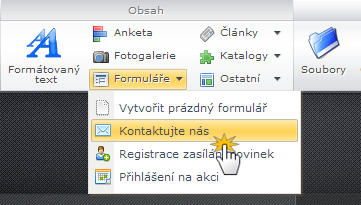
2. Pro úpravu jednotlivých polí formuláře klikněte na "Upravit formulář" na horní liště kontaktního formuláře.
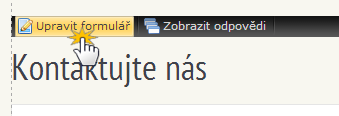
3. Pokud chcete upravit pořadí políček, stačí na políčko kliknout myší a přesunout ho na požadované místo na stránce. Jeho název pak můžete změnit po kliknutí na předdefinovaný text.
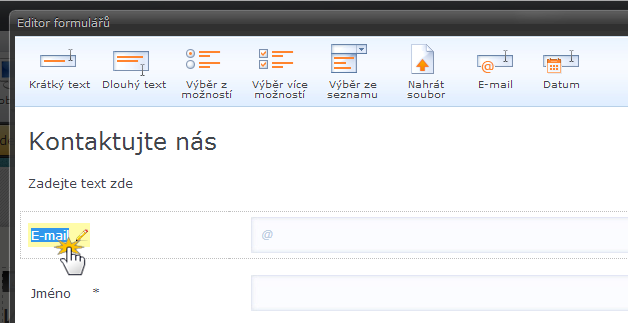
4. Odstranit celé pole můžete tak, že kliknete na ozubené kolečko napravo a kliknete na "Odstranit".
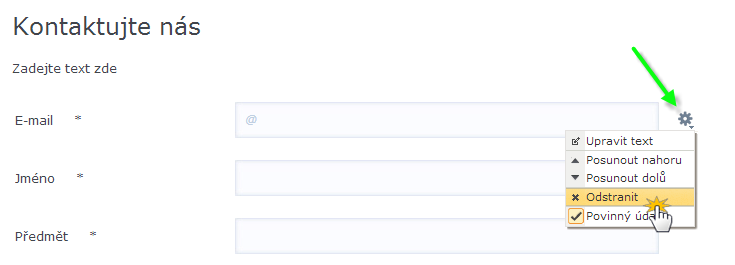
5. Ve stejné nabídce si také můžete zvolit, zda má být vyplnění dané položky povinné či nikoliv.
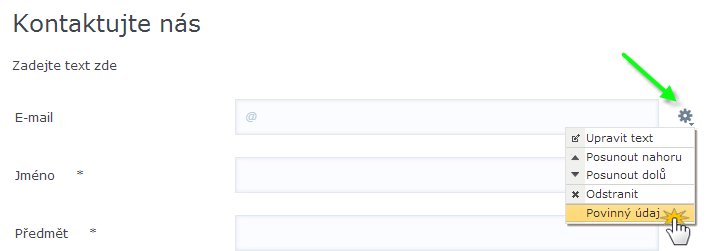
Nastavení e-mailové adresy k zasílání odpovědí
1. E-mailovou adresu, kam vám budou chodit odeslané odpovědi, si můžete nastavit kliknutím na ozubené kolečko na černé liště kontaktního formuláře.
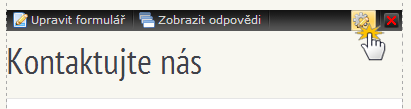
2. Do pole "Odeslat formulář na e-mail" zadejte svůj e-mail.
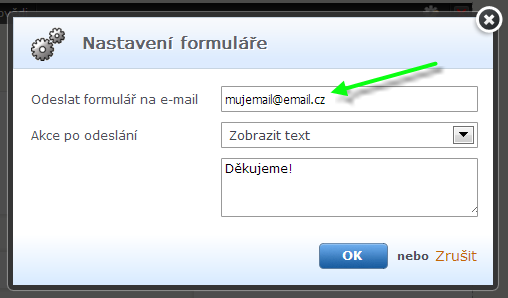
Akce po odeslání
Po odeslání kontaktního formuláře se nabízí dvě možnosti - na stránce se buď zobrazí libovolný text, nebo bude návštěvník přesměrován na jinou stránku vašeho webu.
1. Pokud chcete změnit text, který se zobrazí po odeslání, klikněte do pole s předdefinovaným textem "Děkujeme" a text si upravte.
2. Pokud si přejete, aby byl návštěvník přesměrován na jinou stránku, klikněte na šipku vpravo u pole "Akce po odeslání" a vyberte "Přesměrovat na stránku".
Následně klikněte na strom stránek a vyberte stránku, kam bude návštěvník webu přesměrován.
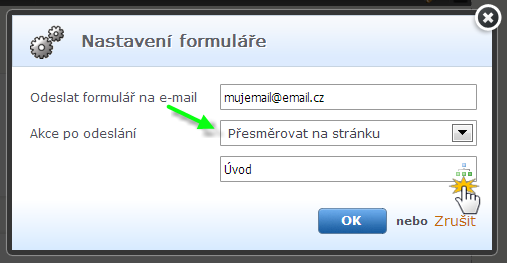
Údaje z formulářů
K údajům z formulářů se snadno dostanete kliknutím na "Zobrazit odpovědi" na horní liště kontaktního formuláře.
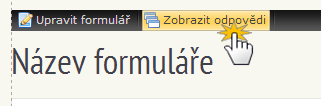
Více informací o správě údajů zaslaných přes formuláře najdete v článku Správa formulářů.